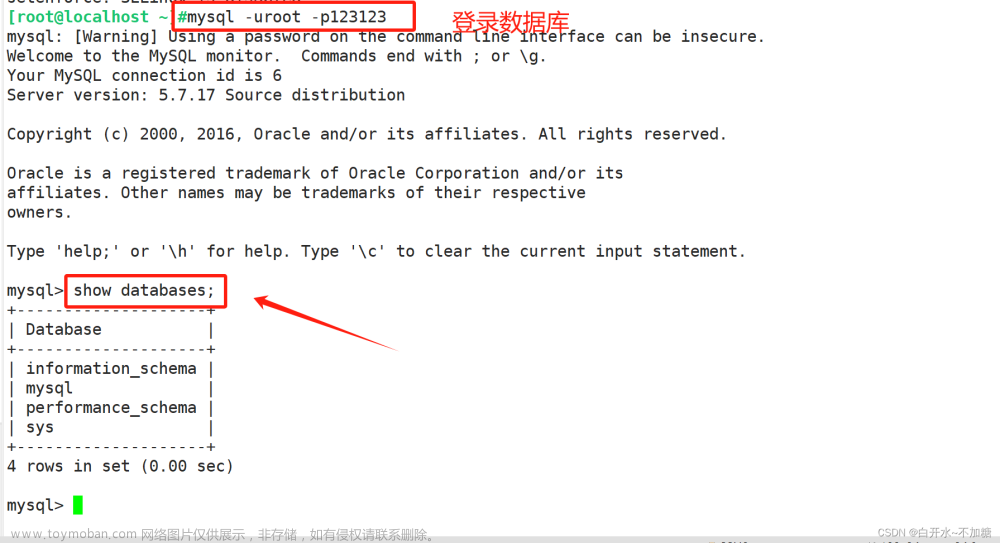目录
Linux系统安装mysql(rpm版)
1、检测当前系统中是否安装MySQL数据库
2、将mysql安装包上传到Linux并解压
3、按照顺序安装rpm软件包
4、启动mysql
5、设置开机自启
6、查看已启动的服务
7、查看临时密码
8、登录mysql,输入临时密码
9、修改密码
10、开启访问权限
11、刷新文件
12、重新登录数据库
13、查看数据库
14、远程连接,连接前关闭防火墙
Linux系统安装mysql(rpm版)
链接: https://pan.baidu.com/s/1VU_YRjB4SIXtA-SV98Nhkw?pwd=fyqv
提取码: fyqv
RPM(Red-Hat Package Manager)RPM软件包管理器,是红帽Linux用于管理和安装软件的工具
1、检测当前系统中是否安装MySQL数据库
rpm -qa 查询当前系统中安装的所有软件
rpm -qa | grep mysql 查询当前系统中安装的名称带mysql的软件
rpm -qa | grep mariadb 查询当前系统中安装的名称带mariadb的软件

注意:如果当前系统中已经安装有MySQL数据库,安装将失败。Cento57自带mariadb,与MySQL
数据库冲突
系统自带的数据库
rpm -e --nodeps 软件名称 卸载软件
rpm -e --nodeps mariadb-libs-5.5.60-1.el7_5.x86_64
2、将mysql安装包上传到Linux并解压
这里我上传到了opt目录下,建了一个mysql的文件夹,上传进去

解压文件,在当前文件夹输入命令
tar -zxvf mysql-5.7.25-1.el7.x86_64.rpm-bundle.tar.gz解压后得到6个rpm的安装包文件

3、按照顺序安装rpm软件包
rpm -ivh mysql-community-common-5.7.25-1.el7.x86_64.rpm
rpm -ivh mysql-community-libs-5.7.25-1.el7.x86_64.rpm
rpm -ivh mysql-community-devel-5.7.25-1.el7.x86_64.rpm
rpm -ivh mysql-community-libs-compat-5.7.25-1.el7.x86_64.rpm
rpm -ivh mysql-community-client-5.7.25-1.el7.x86_64.rpm
yum install net-tools
rpm -ivh mysql-community-server-5.7.25-1.el7.x86_64.rpm
注:如果安装过程中提示缺少net-tools依赖,使用yum安装
可以通过指令升级现有软件及系统内核:
yum update
4、启动mysql
systemctl status mysqld 查看mysql服务状态
systemctl start mysqld 启动mysql服务

5、设置开机自启
systemctl enable mysqld6、查看已启动的服务
netstat -tunlp 查看已经启动的服务
netstat -tunlp | grep mysql
ps -ef | grep mysql 查看mysql进程
7、查看临时密码
cat /var/log/mysqld.log 查看文件内容
cat /var/log/mysqld.log | grep password 查看指定文件内容
8、登录mysql,输入临时密码
mysql -uroot -p
9、修改密码
set global validate_password_length=4; 设置密码长度最低位数
set global validate_password_policy=LOW; 设置密码安全等级低,便于密码可以修改成root
set password = password('root'); 设置密码为root

10、开启访问权限
grant all on *.* to 'root'@'%' identified by 'root'; 
11、刷新文件
flush privileges;
12、重新登录数据库
mysql -uroot -proot
13、查看数据库
show databases;
14、远程连接,连接前关闭防火墙
systemctl disable firewalld 文章来源:https://www.toymoban.com/news/detail-819093.html
文章来源:https://www.toymoban.com/news/detail-819093.html
 文章来源地址https://www.toymoban.com/news/detail-819093.html
文章来源地址https://www.toymoban.com/news/detail-819093.html
到了这里,关于Linux系统安装mysql(rpm版)的文章就介绍完了。如果您还想了解更多内容,请在右上角搜索TOY模板网以前的文章或继续浏览下面的相关文章,希望大家以后多多支持TOY模板网!